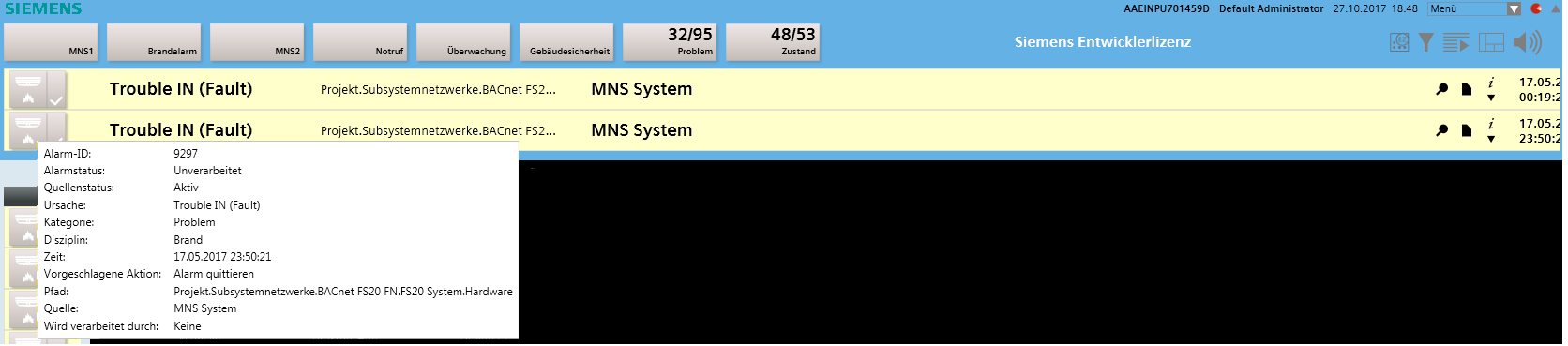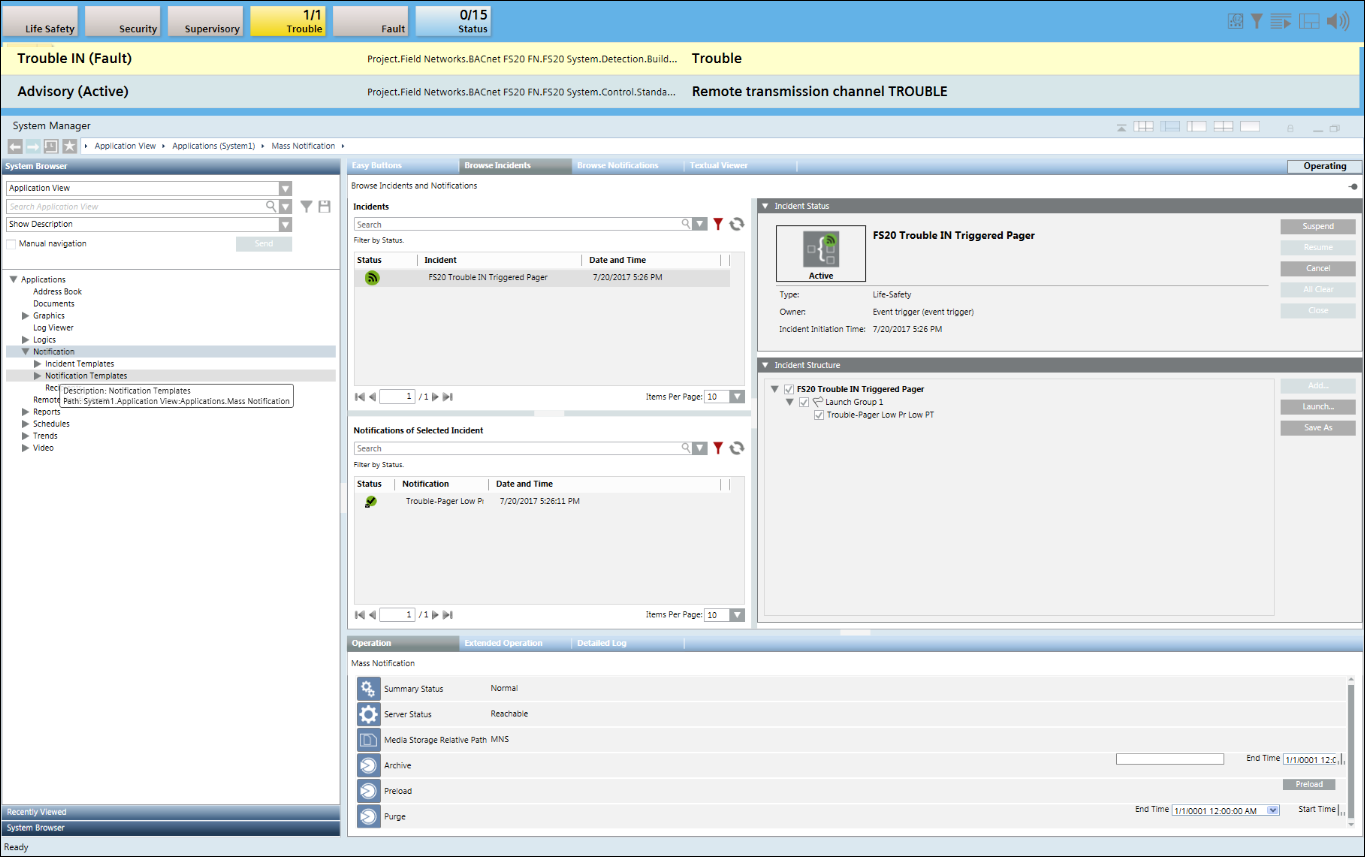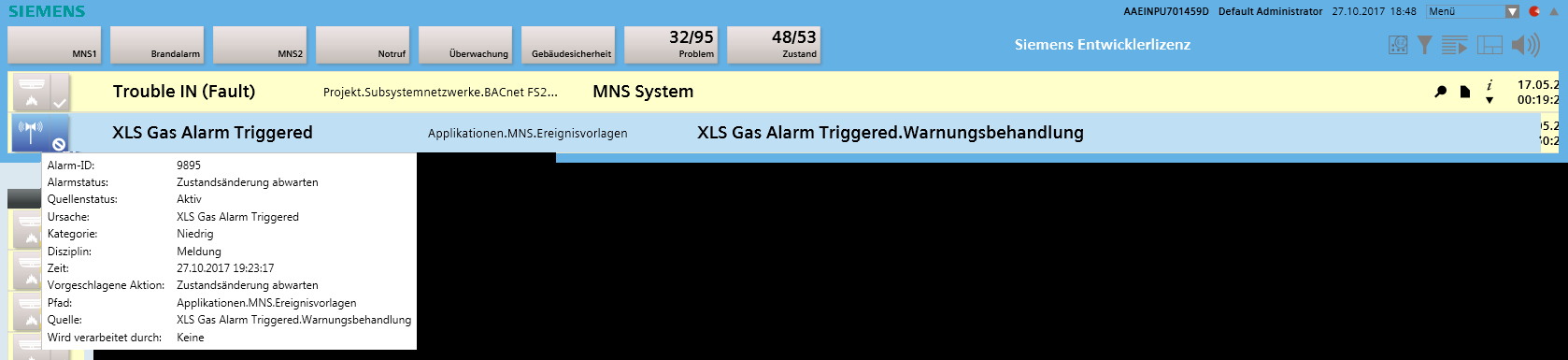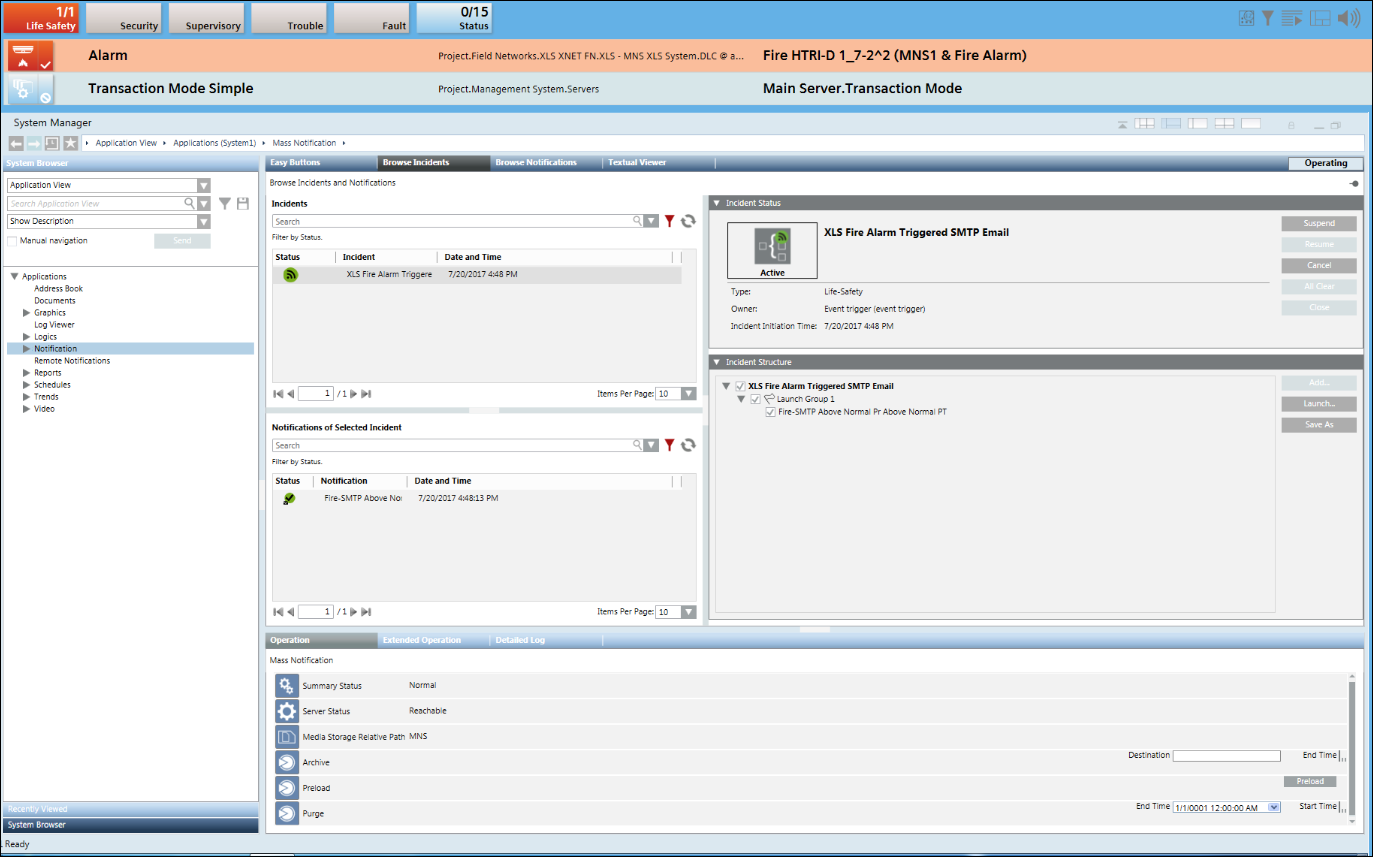Ereignis-Trigger-Regeln
In diesem Abschnitt werden die Verfahren zum Konfigurieren von Ereignis-Trigger-Regeln beschrieben.
Eine Regel für Ereignis-Trigger erstellen
- Wählen Sie Applikationen > Alarmierung > Ereignisvorlagen > [Ereignisvorlage].
- Öffnen Sie den Expander Ereignisvorlagen-Auslösung.
- Aktivieren Sie das Kontrollkästchen Triggering aktivieren.
- Geben Sie im Dialogfeld Startparameter die Parameter an.
- Öffnen Sie den Expander Zeit und Betriebsart und geben Sie die Zeitparameter für die Auslösung der Ereignisvorlage an.
- Konfigurieren Sie die Trigger-Regel, indem Sie im Expander Trigger-Regeln die gewünschten Werte angeben.
Hinweis: Die Ereignisvorlage wird nicht gespeichert, wenn das Kontrollkästchen Aktivieren ausgewählt ist und die aktiven Trigger-Regeln auf die Standardwerte für Scope, Kategorie, Disziplin oder Subdisziplin gesetzt sind.
Wenn das Kontrollkästchen Aktivieren ausgewählt ist und die Filterregel für Scope, Kategorie, Disziplin oder Subdisziplin auf "[Alle]" gesetzt ist, wird bei dem Versuch, den Ereignis-Trigger zu speichern, eine Warnung angezeigt mit dem Hinweis, dass ein Trigger für die Ereignisvorlage konfiguriert ist, der mit allen Alarmen übereinstimmt. - (Nur verfügbar für Reno Plus-Lizenzbenutzer) Geben Sie im Expander Meldungsoptimierungsparameter die gewünschten Werte an.
- Die Ereignis-Trigger-Regel ist erstellt und konfiguriert.
Ereignis-Trigger-Regel aktualisieren oder löschen
- Mindestens eine Ereignisvorlage ist konfiguriert.
- Wählen Sie Applikationen > Benachrichtigung > Ereignisvorlagen.
- Wählen Sie die konfigurierte Ereignisvorlage aus.
- Öffnen Sie den Expander Trigger der Ereignisvorlage.
- Wählen Sie die Ereignis-Trigger-Regel aus, die aktualisiert oder gelöscht werden soll. Wählen Sie eine der folgenden Möglichkeiten:
- Aktualisieren Sie die Ereignis-Trigger-Regel, indem Sie die erforderlichen Felder bearbeiten.
Hinweis: Weitere Informationen finden Sie unter Ereignis-Trigger-Regel erstellen. - Klicken Sie Entfernen, um die ausgewählte Trigger-Regel zu löschen. Klicken Sie zur Bestätigung Ja.
- Klicken Sie Speichern
 .
.
- Die Ereignis-Trigger-Regel wurde aktualisiert oder gelöscht.
Beim Generieren eines Alarms an einer BACnet- oder Xnet-Schnittstelle ein Ereignis auslösen
Szenario: Sie möchten automatisch ein Ereignis (z. B. Incident_BACnet oder Incident_Xnet) auslösen, wenn an der BACnet- oder Xnet-Schnittstelle einen Alarm generiert wird.
- An der BACnet- bzw. Xnet-Schnittstelle ist ein Alarm konfiguriert.
- Wählen Sie Applikationen > Benachrichtigung > Ereignisvorlagen.
- Klicken Sie Erstellen
 .
. - Das Dialogfeld Neues Objekt erstellen wird angezeigt.
- Wählen Sie aus der Dropdown-Liste Typ des untergeordneten Elements die Option Ereignisvorlage.
- Geben Sie in das Feld Name einen Namen ein (z. B. Incident_BACnet oder Incident_Xnet) und klicken Sie dann OK.
- Das Register Ereignis-Editor wird angezeigt.
- Öffnen Sie den Expander Trigger der Ereignisvorlage.
- Aktivieren Sie das Kontrollkästchen Triggering aktivieren und öffnen Sie dann den Expander Trigger-Regeln.
- Klicken Sie Hinzufügen, um eine neue Zeile hinzuzufügen.
- Aktivieren Sie das Kontrollkästchen Aktivieren, um die Konfiguration zu ermöglichen. Weitere Informationen finden Sie unter Expander "Ereignisvorlagen-Auslösung".
Hinweis: Geben Sie in das Feld Alarmursache einen Text ein, der die Ursache des Alarms beschreibt, und wählen Sie den OperatorWie aus der Dropdown-Liste.
aus der Dropdown-Liste. 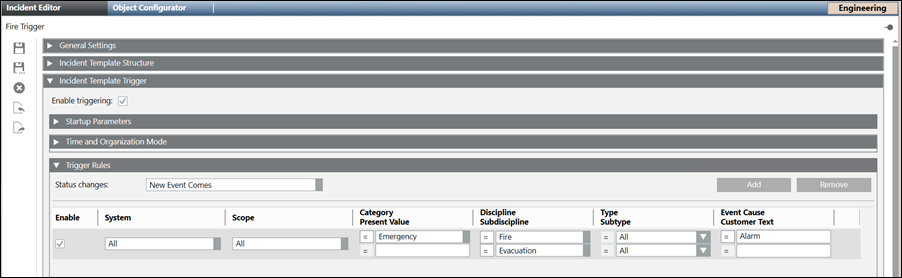
- Klicken Sie Speichern
 .
. - Wenn an der BACnet- oder Xnet-Schnittstelle ein Alarm generiert wird, wird das in Schritt 4 erstellte Ereignis (Incident_BACnet oder Incident_Xnet) ausgelöst und kann im Register Ereignisse durchsuchen angezeigt werden, indem Sie Applikationen > Alarmierung > Ereignisse durchsuchen wählen.
Hinweis: Der Trigger muss auf Projektebene aktiviert werden, um ein Ereignis automatisch auszulösen. Weitere Informationen finden Sie unter Trigger für Meldungen aktivieren oder deaktivieren im Abschnitt Ereignisauslösung aktivieren.